EVEREST Ultimate Edition
EVEREST Ultimate Edition – инструмент для диагностики компьютера и установленного программного обеспечения. За короткие сроки он поможет получить детальную информацию о состоянии процессора, видеокарты, материнской платы, действующих драйверах и других компонентах системы.
После запуска инструмента можно сразу приступить к анализу компьютера, протестировать его производительность и заняться отладкой в случае возникновения проблем. Каждый рассмотренный компонент сопровождается информацией о текущем состоянии, модели устройства и версии отвечающего за него драйвера. С помощью EVEREST Ultimate Edition можно получить отчеты о работе внешних устройств – принтеров, мониторов, съемных жестких дисков. Они сохраняются в форматах TXT и HTML и могут быть автоматически отправлены на указанный электронный адрес.
Набор инструментов EVEREST отличается удобным интерфейсом и огромным функционалом, не имеющим равных конкурентов. Кроме того, программа нетребовательна к системе, что позволяет запускать ее даже на устаревших компьютерах.
Программа диагностики и тестирования компьютера Everest
Источник: www.softsalad.ru
Программа диагностики и тестирования компьютера Everest
Программа Everestфирмы Lavalys предоставляет подробную информацию о составе оборудования, установленных программах, операционной системе, а также позволяет протестировать многие параметры компьютера и вести постоянный мониторинг состояния системы по нескольким десяткам параметров. Значения контролируемых характеристик оборудования можно выводить на боковую панель программы Everestили встраивать в панель Windows Vista.
Программа EVEREST Ultimate Edition 4.60 Finalимеет размер 8.07 Мб, работает в операционных системах 98/2000/XP/Vista.
После загрузки в главном окне программы Everest (рис.3) выбираем русский язык командой Файл — Настройки. Остальные параметры настроек программы, которых, кстати, превеликое множество, можете устанавливать, исходя из ваших предпочтений, а можете оставить без изменений. Назначение всех пунктов понятно без подсказок.
Рис.3. Главное окно программы тестирования компьютера Everest
Работа с программой Everestочень проста: выбираете в меню интересующий вас раздел и программа выдает исчерпывающую информацию о значениях параметров выбранного устройства или программы. Например, для центрального процессора выдается около 30 различных характеристик, а также данные о фирме-производителе и ее адресе в интернете. При желании более подробно исследовать интересующее вас устройство, выбираете на панели инструментов Отчет — Быстрый отчет — Простой текст,и на вас обрушится небольшой Ниагарский водопад информации.
Особый интерес в программе Everest,естественно, вызывает раздел Тест.Выбрав любой из пунктов, нажмите кнопку Обновить на панели инструментов и программа выдаст численное значение параметра и диаграмму в сравнении с другими процессорами из базы данных.
Как пользоваться программой Everest Ultimate
Программа Everest отбирает процессоры для сравнения очень специфически. Наше устройство обычно находится в первой десятке таблицы, а за ним уже идет длинный список процессоров, которые, как не трудно догадаться, будут значительно уступать нашему по всем параметрам.
Если же вы хотите еще больше польстить себе любимому или продемонстрировать друзьям мощь вашего суперкомпьютера, зайдите в меню Файл — Настройки — Вид и установите галку у пункта Скрывать лучшие эталонные результаты. Нажмите Применить. Теперь в любом тесте вы всегда будете на первом месте. Замечательный пример дружественного интерфейса!
Особенно удобна программа Everest для получения подробного отчета о состоянии системы. Для этого выбираем Отчет — Мастер отчетов, где на странице профилей задаем интересующие нас параметры — рис.4
Рис.4. Выбор параметров отчета о системе в программе Everest
Затем задаете вид отчета, например, Простой текст. После нажатия кнопки Готово программа начнет создание отчета. По окончании процесса результаты выводятся на экран и программа предлагает распечатать документ. Весьма предусмотрительно в меню есть функция предварительного просмотра печати, так как полный отчет может содержать до ста (!) страниц. Рекомендую этим воспользоваться с целью экономии бумажных запасов, а значит, и сохранения лесных ресурсов нашей родины.
Много интересных и полезных функций программы Everest можно найти в разделе Инструменты. Например, для получения сводной таблицы скоростных параметров памяти компьютера выбираем Инструменты — Тест кэша и памяти и в открывшемся окне нажимаем кнопку Start Benchmark. Здесь будут только объективные характеристики: скорость чтения (Read), скорость записи (Write), скорость копирования (Copy) и задержка (Latency) — рис.5.
Рис.5. Пример теста кэша и памяти компьютера в программе Everest
Аналогичную сводку можно получить по процессору, задав Инструменты — CPUID. Также программа позволяет провести диагностику монитора по разным типам калибровочных изображений, запустить тест диска и проверить стабильность системы.
Программа Everest может вести мониторинг системы в режиме реального времени. Для этого заходим в меню Файл — Настройки — Мониторинг системы — Значки датчиков и выбираем параметры, которые хотим постоянно контролировать. Соответствующие значки с текущими значениями параметра будут выведены на панели индикаторов рабочего стола. Для примера (рис.6), выбран контроль загрузки ЦП, памяти, температуры ЦП и винчестера. Необходимо установить флажок Показывать значки датчиков!
Рис.6. Пример установки параметров мониторинга системы в программе Everest
Если необходимо осуществлять постоянный мониторинг системы в фоновом режиме, то нажмите кнопку с точкой в правом углу рабочего окна программы Everest. При этом значки контролируемых параметров будут постоянно видны в области индикаторов.
Для любителей информативной боковой панели на экране программа Everest предоставляет множество опций (в данной версии 23). Для отображения боковой панели выбираем Файл — Настройки — Мониторинг системы — OSD, где задаем вид и расположение панели, а выводимые значения в подменю OSD — Элементы экранного меню.
В разделе Меню — Программы можно просмотреть запускаемые при загрузке Windows программы, перечень всех установленных на компьютере программ и их лицензионные ключи, введенные при установке.
В разделе Безопасность можно получить сведения о выполненных обновлениях Windows и характеристиках установленного антивируса, брандмауэра, антитрояна и др.
3.3. Программа Free PC Audit
Для сбора сведений о системе удобно пользоваться программой, не требующей загрузки в компьютер и запускаемой с USB-накопителя. Это позволяет быстро протестировать аппарат прямо в магазине при покупке. Хотя CPU-Zи работает прямо с флешки, но она дает только самые общие сведения о системе, а вот программа Free PC Auditсообщит вам значительно больше информации об установленном аппаратном и программном обеспечении, а также о запущенных процессах.
Размер ехе-файла 997 Кбайт, работает с Windows 98/2000/XP/Vista.
При запуске Free PC Audit открывается окно c крупной надписью: «Scanning. Please wait!» («Сканирую. Пожалуйста, подождите!») По окончании выводится таблица с тремя закладками. Выбираете в левом столбце интересующее вас устройство — справа выводится перечень его характеристик (рис.7).
Рис.7. Результаты тестирования компьютера программой Free PC Audit
На первой закладке, System,выводится сводная информация о системе. Общее число характеристик, с учетом развертываемых пунктов, — несколько сотен! Для сохранения увиденного в файл можно выбрать в меню, как обычно, File — Save As.
На второй закладке, Software, показываются все установленные на компьютере программы, их версии и ключи. Здесь вы можете обнаружить программы, которыми пользовались сто лет назад, но забыли про них и не стерли. Деинсталировав их, вы освободите дисковое пространство.
На третьей закладке, Processes, показываются запущенные на данный момент процессы. Здесь вы также найдете много любопытного: оказывается, у вас постоянно запущены приложения, которые вы, вроде бы, и не открывали. И спрашивается, почему это компьютер так медленно стал работать в последнее время? Список запущенных программ поможет вам найти причину этого неприятного явления.
Для примера, на рис.8 показаны частично обе закладки — Software и Processes:
Рис.8. Тестирование компьютера — программы и процессы
Источник: studopedia.ru
Скачать EVEREST Ultimate Edition v.5.50 для Windows
Everest Ultimate — Программа для мониторинга системы компьютера, отображает подробную информацию обо всех компонентах компьютерного оборудования. На сегодняшний день уже не разрабатывается и заменена другим продуктом, aida64.
Everest не требует установки и предоставляет нам информацию о следующих компонентах: процессоре, материнской плате и ее чипсете, оперативной памяти, жестких дисках, видеокарте и многом другом.
Так же как aida64 выпускалась в нескольких редакциях, в том числе и бесплатной версии урезанной по функционалу.




EVEREST Ultimate Edition v5.50 (zip)
Контрольная сумма SHA1:
File id #1083
Размер файла: 10,61 mb
Скачали: 560 раз(а)
Тип файла: zip
23 сентября 2022, 11:16
Что такое контрольная сумма (хеш)?
Контрольная сумма (или хеш-сумма) — это результат работы специальных алгоритмов, наиболее распространёнными алгоритмами являются: CRC32, MD5 и в нашем случае SHA1, в результате проверки, которых мы получаем определённую строку с набором символов, например 7C6D1C982AC90E207FFFA242C56DD140BD0CFEDE
Контрольная сумма позволит вам подтвердить подлинность и целостность скачиваемых с сайта файлов и не только. Проверить контрольную сумму вы можете например с помощью программы HashТab
Process Explorer 16.32 — программа, предназначенная для мониторинга процессов в .
Core Temp — это крошечный инструмент, позволяющий контролировать температуру про.
ASUS GPU Tweak II — это бесплатный инструмент для разгона и мониторинга видеокар.
OCCT Perestroika — простая и бесплатная утилита для тестирования работы компьюте.
Memtest86 — это безошибочное и независимое программное обеспечение для тестирова.
SpeedFAN — бесплатная утилита для контроля напряжения и скорости вращения вентил.
Postman — инструмент для тестирования API Postman является отличным выбором API тестирования для тех, кто не желает иметь дела с кодировками в.
Zello рация Zello — это небольшое и очень простое в использовании приложение для голосового общения через Интерн.
WinHex — редактор WinHex — это расширенный шестнадцатеричный редактор дисков для низкоуровневого анализа и модификации.
SoapUI SoapUI представляет собой консольный инструмент, предназначенный для тестирования API и позволяющий .
Huawei HiSuite (на русском) Huawei HiSuite — это программа для управления данными, хранящимися в памяти мобильного устройства Hu.
Imvu (Имву) IMVU (Instant Messaging Virtual Universe) — это интернет-сайт социальных развлечений, в которых люди.
Словоеб Словоеб – Это простой инструмент, с помощью которого можно без особых знаний продвигать свои собстве.
OoVoo OoVoo — приложение для обмена сообщениями и организации видеоконференций. Сервис работает на персона.
Opera Neon Opera Neon — бесплатный браузер нового поколения, позволяющий сделать интернет-серфинг и просмотр ви.
Microsoft Edge Microsoft Edge — единственный браузер с встроенными инструментами, помогающими сэкономить время и де.
Comodo Dragon Internet Browser Comodo Dragon — бесплатная и быстрая программа для безопасного серфинга в интернете, созданная на ба.
Guitar Pro Guitar Pro — это профессиональный инструмент для удобной работы с табулатурами и доступным обучением.
ASIO4ALL ASIO4ALL — универсальный драйвер для звуковых карт, основная и единственная задача которого — уменьш.
MobaXterm MobaXterm — это инструмент для удаленного управления компьютером, поддерживаются протоколы такие как.
IcoFX — создания иконок и курсоров IcoFX — бесплатное приложение для создания иконок и курсоров. Поддерживает режим регулирования прозр.
Verb Verb — новая социальная сеть, позволяющая публиковать информацию о каких-либо действиях пользователя.
Hangouts Hangouts — бесплатная служба от компании «Google», предназначенная для отправки мгновенных сообщений.
Psiphon Pro Psiphon Pro 3 — бесплатная программа, созданная для обхода запрещенных правительством интернет-ресур.
Slack Slack — android-версия частной сети для обмена информацией, которая предназначена для общения между .
PicsArt Photo Studio PicsArt Photo Studio — универсальный графический и видеоредактор для Android с богатыми функциональн.
GTA San Andreas GTA San Andreas (Grand Theft Auto: San Andreas) — игра для Android, разработанная в жанре «криминаль.
Snapchat Snapchat — популярный мессенджер для общения посредством переписки в чате или видеосвязи. Он разрабо.
Яндекс Мессенджер Яндекс.Мессенджер — простое и удобное приложение для переписки в чатах или осуществления видеозвонко.
Oddmar Oddmar — игра для платформы «Android», в которой геймер может окунуться в мир скандинавской мифологи.
Mi Remote Mi Remote — программа для android-устройств, позволяющая дистанционно управлять различными бытовыми .
Telegram X Telegram X — android-приложение для общения между пользователями посредством переписки и выполнения .
Авито Авито — бесплатное android-приложение, позволяющее просматривать и мониторить новые объявления на он.
Aliexpress Shopping Apps Aliexpress Shopping Apps (Алиэкспресс) — приложение для доступа к базе данных товаров известного инт.
Keepsafe — Секретная Папка Keepsafe — Android-приложение, позволяющее скрывать папки с фотографиями и другой личной информацией.
Imgur — фотохостинг Imgur — бесплатное и простое в использовании онлайн-хранилище изображений пользователя, написанное д.
Комментарии на сайте доступны только для зарегистрированных пользователей, вы можете пройти регистрацию или войти с помощью социальных сетей, если у вас еще нет аккаунта.
Источник: softportal.pro
Чем программа everest сможет помочь вашему компьютеру?

Программа everest, для компьютера, который имеется в каждой семье, становится не заменимым помощником, потому что не опытному пользователю очень трудно разобраться в техническом устройстве своего компьютера и в этой статье мы с вами подробно ознакомимся с этой полезной и правильной программой более подробно.
Как пользоваться программой everest для компьютера?
Программа everest является на сегодняшний момент одним из флагманов тестирующих и диагностических программ для компьютеров.
Уникальность этой программы заключается не только в обширности и ее возможностях, но так же в ее простоте использования, для начинающих пользователей эта программа может стать настоящей находкой.
Основные назначения и возможности этой программы;
- Аналитическая и диагностическая функция.
- Общий сбор информации о состоянии системы и окружающей виртуальной среде компьютера.
- Обновление драйверов операционной системы.
- Настройка и оптимизация программ.
- Тестирование компьютера на наличие потенциальных ошибок и уязвимости компьютера.
Программа everest для компьютера устанавливается без проблем на все операционные системы семейства Windows, имеет две версии одна платная которая имеет расширенные возможности, а вторая бесплатная, но ее возможности куда скромнее чем уплатной версии.
Эта программа постоянно обновляется и в ее базе данных есть практически вся информация о существующих компьютерах и устройствах, подключающихся к ним.
При запуске программы, на главной странице можно увидеть предоставленные возможности, такие как анализ системы, тест, обновление программ, состояние безопасности и многое другое.

Что бы узнать о всей информации вашего компьютера более подробно нажимаем кнопку компьютер далее на суммарную информацию и перед нами возникает желаемая информация н нашем компьютере.
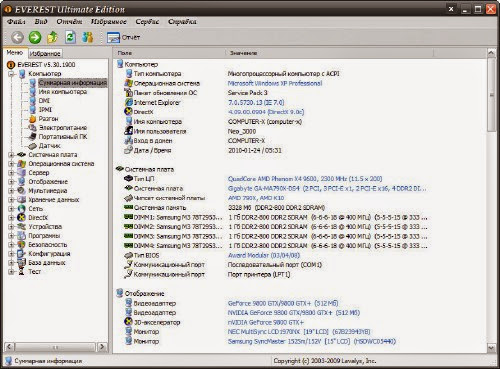
В разделе теста, можно узнать о способностях вашего процессора или оперативной памяти и наличие в ней ошибок.

Перейдя в пункт датчик. вы можете проследить за показателями температуры системного блока.

Так же в других разделах вы можете вы можете узнать подробно о об общем состоянии операционной системы, ее безопасности, актуальность баз драйверов, проведение стресс тест компьютера.
В программе everest для компьютера представлен полный пакет для диагностики и возможностями слежения за общим состояния вашего компьютера, простой интерфейс настройки не вызовет проблем освоения этой простой программы.
Если эта статья была полезна Вам, то поделитесь ею со своими друзьями в социальных сетях. Для этого просто кликните по кнопкам соц. сетей внизу.
- Полезные советы
- Новичку
- Компьютерный юмор
- Программы по уходу за системой
- Прогораммы мониторинга и сбора данных
- Программы для диагностики
- Операционные системы
- Сканеры
- Прочие устройства ввода/вывода
- Принтеры
- Мониторы
- Источники питания и фильтры
- Видеокарты
- Акустические системы
- Новинки периферии
- Новинки компьютерной техники
- Расходные материалы
- Измерительные приборы
- Системные блоки
- Процессоры
- Оптические приводы
- Оперативная память
- Материнские платы
- Карты памяти
- Карт-ридеры
- Жесткие диски
- Блоки питания
- БИОС
Источник: servis-doma.ru